수정: LastPass가 신뢰할 수 있는 컴퓨터를 기억하지 않음

LastPass가 귀하의 컴퓨터를 신뢰할 수 있는 장치로 기억하지 못하는 경우 이는 귀하의 컴퓨터를 신뢰할 수 있는 쿠키가 삭제되기 때문입니다.

LastPass에는 사용자가 단일 공급자의 여러 웹사이트를 동등한 도메인으로 추가할 수 있는 매우 편리한 기능이 있습니다. 즉, 단일 사용자 이름과 암호를 사용하여 모든 웹사이트에 액세스할 수 있습니다. 예를 들어 Google 계정을 사용하여 Gmail, YouTube 또는 Google.com에 액세스할 수 있습니다. 또는 단일 로그인을 사용하여 동일한 웹사이트의 여러 하위 도메인에 액세스할 수 있습니다. LastPass는 모든 하위 도메인과 경로를 자동으로 동등하게 간주합니다.
불행히도 동등한 도메인이 항상 작동하는 것은 아닙니다. 사용자가 동등한 도메인을 추가하려고 할 때 때때로 오류 메시지가 표시되거나 기능이 완전히 작동하지 않을 수 있습니다. 이 문제를 자세히 살펴보겠습니다.
동등한 도메인은 가장 낮은 두 수준에서만 제대로 작동합니다. 또한 LastPass는 문자열에 http:// 를 허용하지 않습니다 . 더 많은 수준을 지정하면 항상 오류 메시지가 표시되는 것은 아니지만 기능이 의도한 대로 작동하지 않을 수 있습니다.
또한 도메인을 입력할 때 구문을 다시 확인하십시오. 쉼표를 사용하여 도메인을 구분합니다. 다른 문자를 사용하거나 쉼표 추가를 잊어버리면 기능이 작동하지 않습니다.
때때로 웹사이트는 리브랜딩 전략 의 일환으로 주요 도메인 또는 하위 도메인 변경을 거 칩니다 . 이 경우 볼트에 등록된 도메인이 새 도메인과 일치하지 않기 때문에 모든 사용자 계정이 손상됩니다.
동급 도메인이 갑자기 작동을 멈춘 경우 웹사이트 도메인 또는 하위 도메인이 변경되었는지 확인하세요. 이 경우 새 도메인을 추가하고 변경 사항이 LastPass 데이터베이스에 전파될 때까지 최대 24시간을 기다립니다.
LastPass를 시작하고 계정 설정으로 이동한 다음 동등한 도메인을 선택 합니다.
그런 다음 문제가 있는 동등한 도메인 설정을 제거합니다.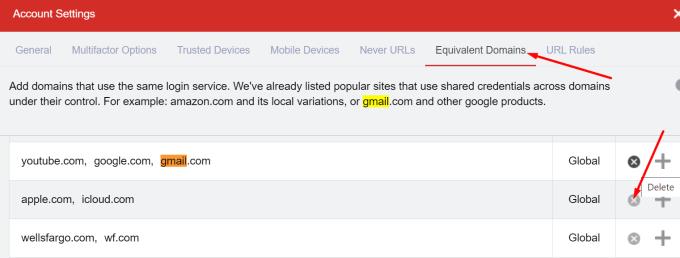
LastPass 계정에서 로그아웃하고 5분 동안 기다렸다가 장치를 다시 시작합니다.
그런 다음 등가 도메인으로 돌아가서 다시 추가합니다.
개선 사항이 있는지 확인하십시오.
컴퓨터에서 실행 중인 다른 암호 관리자가 없는지 확인하십시오. 동시에 브라우저의 비밀번호 저장 및 자동 로그인 옵션을 비활성화하여 비밀번호가 저장 및 관리되지 않도록 하십시오.
브라우저를 실행하고 설정으로 이동하여 암호를 선택한 다음 " 자동 로그인 " 및 " 암호 저장 제안 "을 끕니다 .
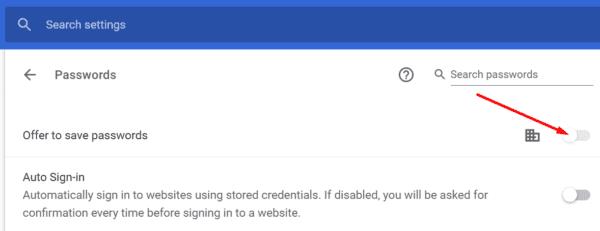
LastPass 설정에 동등한 도메인을 추가할 때 올바른 구문을 사용하고 있는지 확인하십시오. 문자열에 http:// 를 사용하지 말고 명령을 사용하여 도메인을 구분하십시오. 웹사이트 도메인 이름 또는 하위 도메인에 최근 변경 사항이 있는지 확인합니다. 또한 브라우저 설정에서 "자동 로그인" 및 "비밀번호 저장 제안" 옵션을 비활성화합니다.
아래 댓글을 누르고 문제를 해결했는지 알려주십시오. 그건 그렇고, 다음 LastPass 업데이트에서 어떤 새로운 동등한 도메인 옵션이나 개선 사항을 보고 싶습니까?
LastPass가 귀하의 컴퓨터를 신뢰할 수 있는 장치로 기억하지 못하는 경우 이는 귀하의 컴퓨터를 신뢰할 수 있는 쿠키가 삭제되기 때문입니다.
요약하자면, LastPass는 잘못된 설정이나 오래된 브라우저 버전으로 인해 브라우저 간에 로그인 정보를 동기화하지 못할 수 있습니다.
LastPass가 계속 로그아웃하는 경우 설정을 확인하고 브라우저를 닫은 후 자동으로 로그아웃되는 옵션을 비활성화하십시오.
LastPass 로그인 문제를 해결하려면 VPN 또는 IP 숨기기 소프트웨어를 비활성화하고 브라우저 확장을 끄고 암호를 재설정하십시오.
LastPass가 새로운 보안 암호를 생성하지 못하면 브라우저 캐시를 지우고 확장 기능을 비활성화한 다음 다시 시도하십시오.
LastPass가 새 암호를 저장하지 않는 경우 다른 암호 관리자 또는 브라우저가 도구에서 새 로그인 정보를 저장하지 못하게 할 수 있습니다.
LastPass 오류 코드 1603은 소프트웨어 충돌 문제로 인해 컴퓨터에서 암호 관리자를 설치할 수 없음을 나타냅니다.
LastPass가 서버에 연결하지 못하면 로컬 캐시를 지우고 암호 관리자를 업데이트하고 브라우저 확장을 비활성화하십시오.
RAR 파일을 ZIP 파일로 변환하고 싶으신가요? RAR 파일을 ZIP 형식으로 변환하는 방법을 알아보세요.
MS Teams에서 동일한 팀원과 반복 회의를 예약해야 합니까? 팀에서 반복 회의를 설정하는 방법을 배워보세요.
단계별 튜토리얼을 통해 Adobe Reader에서 텍스트 및 텍스트 필드의 하이라이트 색상을 변경하는 방법을 보여드립니다.
이 튜토리얼에서는 Adobe Reader에서 기본 확대/축소 설정을 변경하는 방법을 보��줍니다.
Spotify가 컴퓨터를 시작할 때마다 자동으로 열리면 귀찮을 수 있습니다. 이러한 단계를 통해 자동 시작을 비활성화하세요.
LastPass가 서버에 연결하지 못하는 경우, 로컬 캐시를 지우고, 비밀번호 관리자를 업데이트하며, 브라우저 확장을 비활성화하세요.
Microsoft Teams는 현재 회의와 통화를 TV로 네이티브로 캐스팅하는 것을 지원하지 않습니다. 그러나 스크린 미러링 앱을 사용할 수 있습니다.
OneDrive 오류 코드 0x8004de88을(를) 수정하여 클라우드 저장소를 다시 활성화하는 방법을 알아보세요.
이 단계에 따라 구글 크롬 웹 브라우저의 캐시를 삭제하세요.
교차 참조는 문서를 훨씬 더 사용자 친화적이고, 체계적이며 접근 가능하게 만듭니다. 이 가이드는 Word에서 교차 참조를 만드는 방법을 가르쳐 줍니다.














